Vorhandene Tabellenfelder hinzufügen, um Ihre Seiten zu optimieren
Wichtig
Dieser Inhalt ist archiviert und wird nicht aktualisiert. Die neueste Dokumentation finden Sie unter Neuerungen oder Änderungen in Business Central. Die neuesten Veröffentlichungspläne finden Sie unter Dynamics 365-, Power Platform- und Cloud for Industry-Veröffentlichungspläne.
| Aktiviert für | Öffentliche Vorschauversion | Allgemeine Verfügbarkeit |
|---|---|---|
| Benutzer*innen durch Administrator*innen, Maker*innen oder Analyst*innen |  2. Okt. 2023 2. Okt. 2023 |
- |
Geschäftswert
Die Microsoft Cloud versetzt kleine und mittlere Unternehmen in die Lage, sich schnell an sich ändernde Bedingungen anzupassen. Jede Branche muss häufig die Dateneingabe und Dateneinblicke optimieren, indem sie individuell anpasst, welche Felder angezeigt werden und für das Unternehmen relevant sind. Business Central bietet bereits eine umfangreiche Toolbox zum Ausblenden, Anzeigen oder Verschieben verschiedener UI-Elemente. Jetzt entsperren wir auch Tabellenfelder, damit Administrator*innen, Abteilungsleiter*innen und Partnerberater*innen sie einfach und sofort zu ihren Seiten hinzufügen können, ohne Codeerweiterungen entwickeln zu müssen. Durch das Hinzufügen vorhandener Tabellenfelder zu einer Seite können Kund*innen sich selbst helfen und so die Time-to-Value verkürzen und die Implementierungskosten senken. Umgekehrt verschafft dies professionellen Entwickler*innen Zeit, sich auf lohnendere Implementierungen zu konzentrieren.
Details zur Funktion
Über den Business Central-Webclient können Sie Folgendes ausführen:
Zugriff auf weitere Felder erhalten:
Über den Bereich Feld hinzufügen können Sie verwalten, welche Felder auf der Seite angezeigt werden. Neben den empfohlenen Feldern, die bereits auf der Seite angezeigt oder ausgeblendet werden, können Sie aus zusätzlichen Feldern wählen, die aus der Quelltabelle stammen, die dieser Seite zugrunde liegt, einschließlich Feldern aus Tabellenerweiterungen. Führen Sie eine Suche oder Filterung aus oder verwenden Sie QuickInfos, um mehr über jedes Feld zu erfahren, bevor es auf der Seite hinzugefügt wird.
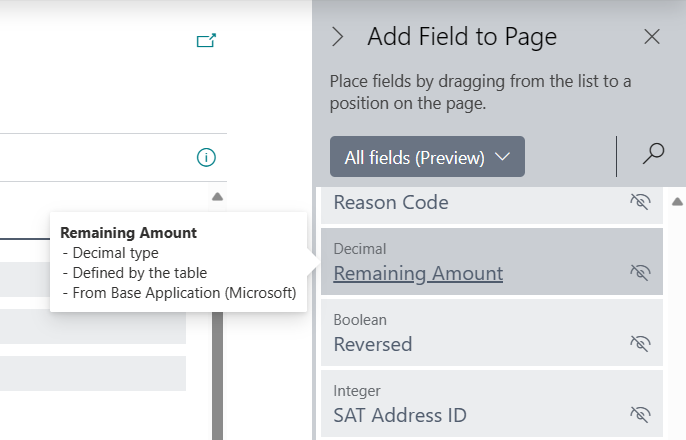
An allen richtigen Stellen hinzufügen:
Ziehen Sie Felder per Drag-and-Drop aus dem Bereich Feld hinzufügen an eine exakte Position auf der Seitenfläche.
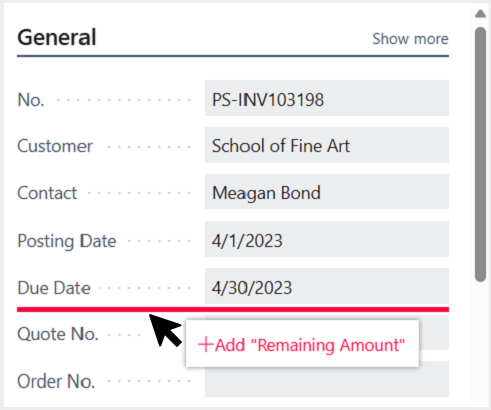
Klicken Sie, um ein Feld zur Ansicht zu scrollen oder die vorgeschlagene Stelle anzuzeigen, an der es auf jeder Art von Seite, z. B. Kartenseiten oder Listen, hinzugefügt werden könnte. Passen Sie den Inhalt um sie herum an, um ein optimales Erlebnis zu erzielen.
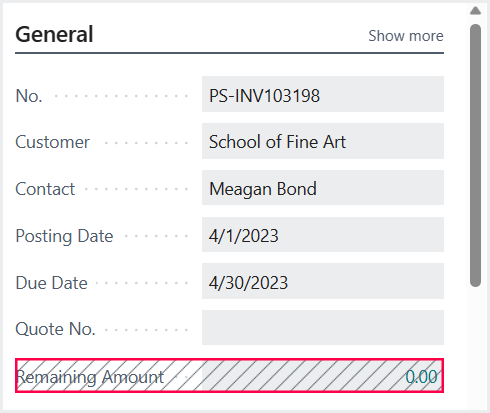
Pro Rolle anpassen:
Passen Sie die Rollen von Business Central an, indem Sie auswählen, welches Benutzer*innenprofil über die Listenseite Profile angepasst werden soll. Führen Sie kleinere Anpassungen sofort in der Produktion ein, oder beginnen Sie sicher in einer Sandbox-Umgebung, um Feedback von Ihren Benutzer*innen einzuholen und die Änderung zum richtigen Zeitpunkt in die Produktion einzuführen.
Sofort mit der Nutzung von Feldern beginnen:
Änderungen werden übernommen, sobald Sie ein Benutzerprofil angepasst haben, und Benutzer*innen, denen dieses Profil zugewiesen ist, können den Feldwert umgehend einsehen.
Daten und Erweiterungen verwalten
Mit einer neuen Systemberechtigung 9026 „Tabellenfeld der Seite hinzufügen“ können Administrator*innen genau festlegen, welche Personen Seiten Tabellenfelder hinzufügen dürfen. Entwickler*innen können vertrauliche Tabellenfelder schützen, indem sie sie von der UI-Anpassung auszuschließen. Dazu richten sie die neue AL-Eigenschaft „AllowInCustomizations“ auf „Nie“ ein.
Diese Funktion befindet sich zunächst in der Vorschauversion und kann geändert werden. Diese Funktion ist nicht zum Erstellen neuer Felder in Tabellen gedacht und erfordert dennoch Entwickler*innenunterstützung, wenn es zum Hinzufügen komplexer, vorhandener Tabellenfelder verwendet wird.
Jetzt ausprobieren
Um zu sehen, wie Sie Tabellenfelder Seiten hinzufügen können, melden Sie sich bei Business Central an, und folgen Sie diesem Beispiel (oder einem ähnlichen Beispiel):
- Navigieren Sie zur Liste Profile (Rollen), und wählen Sie für das aktuelle Profil die Option Seiten anpassen aus.
- Sobald die neue Registerkarte geladen wurde, navigieren Sie zur Liste Gebuchte Verkaufsrechnungen.
- Zur Anzeige des Bereichs erweitern Sie das Anpassungsbanner und wählen +Feld aus. Steht im Bereichsfilter „Alle Felder (Vorschau)“, können Sie ein erstes Tabellenfeld hinzufügen, indem Sie es auf die Listenseite ziehen. Sie können z. B. das Feld Verkaufschancennr. als eine neue Spalte in die Liste ziehen.
Teilen Sie uns Ihre Meinung mit.
Helfen Sie uns, mit Ideen, Vorschlägen und Feedback Dynamics 365 Business Central zu verbessern. Nutzen Sie das Forum unter https://aka.ms/bcIdeas.
Siehe auch
Seiten für Profile anpassen (Dokumente)